[acf field=”butonfilehorse”]
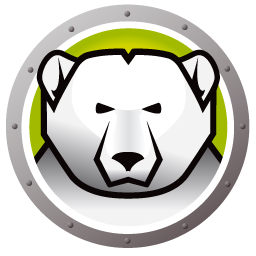
- Programın lisansı: Deneme
- Programın dili: İngilizce
- Programın boyutu: 12.3 MB
- Programın üreticisi: Faronics Corporation
- Desteklediği platformlar: Windows 11, Windows 10, Windows 8, Windows 7, XP
“[acf field=”baslikfilehorse”]” Kısaca Nedir Ne İşe Yarar?
Deep Freeze, bilgisayarınızı dondurmak yöntemiyle yapılan değişikliklerden etkilenmemesini sağlayan bir araçtır. Deep Freeze’ı indirin ve problem ve hatalardan kaçının.
Faronics tarafından geliştirilen Deep Freeze Standard’ın bu deneme sürümü, bilgisayarınızı belirli bir noktaya geri alır. Bu güvenlik özelliği, bilgisayarda çalışma süresi boyunca yapılan istenmeyen değişikliklere ve hasarlara engel olmak için kullanılır. Tüm sistem değişiklikleri PC yeniden başlatıldığında sıfırlanacaktır. Dondurma durumu bilgisayarın her yönünü, hatta virüslerden korunmayı bile kapsar.
Bilgisayara zararlı olabilecek programları yüklemek gerektiğinde, bu programlar virüs içerebilir veya bilgisayarın yapılandırmasını değiştirebilir. Deep Freeze, sistemi dondurarak, uyguladığınız değişikliklerin etkilememesini sağlayan bir programdır. Bunun sonucu, bilgisayarınızı yeniden başlattığınızda, dondurmadan önceki durumuna geri dönecektir. Bilgisayarınıza yüklediğiniz programlar nedeniyle ortaya çıkan problemlerden kaçının.
Deep Freeze nasıl kullanılır?
Deep Freeze yüklendikten sonra, program bilgisayarı yeniden başlatmanızı isteyecektir. Bunu yaptığınızda, bilgisayar dondurulacaktır. İlk olarak uygulamaya erişmek için bir şifre belirlemeniz gerekmektedir. Bunun dışında herhangi bir şey görmeyeceksiniz, sistem tepsisinde artık ayı şeklindeki bir simge bulacaksınız. Bu ayı, PC’nin Dondurulduğunu gösterir.
Durumu veya şifreyi değiştirmek için, simgeyi SHIFT tuşunu basılı tutarak aynı anda çift tıklamanız gerekir. O zaman Deep Freeze arayüzü açılacak ve Durumunuz Donmak modundan Çözülmüş moda geçecek.
Deep Freeze kullanıcıların Windows’unu imha edilmesine karşı koruyan bir yazılımdır. IT Admin tarafından belirlenen bir iş istasyonu yapılandırmasının ve ayarlarının bir görüntüsünü Dondurarak son noktaları korur. Basit bir yeniden başlatma ile sistemden istenmeyen veya hoşlanılmayan değişiklikler kaldırılır ve sistem mükemmel Dondurulmuş durumuna geri döner. Deep Freeze, ARD kullanarak dağıtım ve yönetim için maksimum PC koruma sağlar ve IT Adminlerin PC’lerini güvenli tutmasına ve sorunsuz çalışmasına olanak tanır.
Bilgisayar yapılandırmanızı korur. Herhangi bir değişiklik, ya kötü niyetli ya da isteğe bağlı olsun, yeniden başlatma ile geri alınır. Bu, her yeniden başlatma bilgisayarın istenen yapılandırmasına geri döndüğü Reboot-to-Restore olarak adlandırılır. Önemli verileri saklamak için sanal bölümler oluşturun, bilgisayarda ayrı bir fiziksel bölüm yoksa bile. Ana Başlangıç Kaydının rootkit enjeksiyonlarından ve diğer değişikliklerden korunması ile gelişmiş güvenliğe sahip olun, güvenliğinizin mükemmel olmasını sağlayın. Deep Freeze, hard disk’e yazılan bilgileri atama tablosuna yönlendirmek için patentli teknolojiyi kullanır ve orijinal verileri muhafaza eder.
Öğrencilerin bilgisayarlardaki sorunlar nedeniyle zarar görmeden ders çalışması yapabilecekleri esnek bir laboratuvar ortamı sunun. Yapılandırma kaymasını önleyin ve veri sızıntısına neden olabilecek malware’lerden kamu bilgisayarlarını koruyun. COW’lar üzerinde birden fazla personel tarafından hasta verilerine erişilmesine neden olan oturum verilerini ve sorunları her yeniden başlatma ile silin. Ofis bilgisayarlarınızı daha da güçlendirin.
[acf field=”baslikfilehorse”] Ekran Görüntüleri



Bilgisayara “[acf field=”baslikfilehorse”]” Nasıl Yüklenir?
“[acf field=”baslikfilehorse”]” isimli yazılımı PC ye yüklemek için hazırladığımz resimli anlatıma göz atabilir veya özet olarak aşağıdaki adımları takip edebilirsiniz:
- İndirdiğiniz program dosyasına (genelde EXE uzantılı dosya olur) çift tıklayın
- Açılan pencerede genellikle programın kullanım koşullarını kabul etmeniz istenir. Ekranda Accept veya Kabul Et şeklinde seçenek varsa seçerek işaretleyin yada buton şeklindeyse butona basın.
- Ardından Next yada İleri yazan butona basarak ilerleyin.
- Sponsorlu reklam yazılımı yüklemeyi teklif ederse, reddederek (onay verilen işareti kaldırarak) Next (İleri) yazan butona basıp sonraki ekrana devam edin.
- Farklı bir pencere görürseniz yine Nexte yada İleriye basarak ilerleyin.
- Install yada Yükle yazan buton görürseniz basarak kurulumu başlatın.
- Bir süre sonra kurulum tamamlanınca, Başlat menüsünü açarak biraz önce yüklediğiniz programın simgesine tıklayıp çalıştırabilirsiniz.
Bilgisayardan “[acf field=”baslikfilehorse”]” nasıl silinir?
“[acf field=”baslikfilehorse”]” isimli yazılımı PC den silmek için hazırladığımz resimli anlatıma göz atabilir veya özet olarak aşağıdaki adımları takip edebilirsiniz:
- Başlat menüsünü aç
- Arama kutusuna kaldır yazıp klavyeden Entera bas
- Açılan pencerede programı bulup en sağındaki üç noktaya bas
- Açılan menüden Kaldıra bas